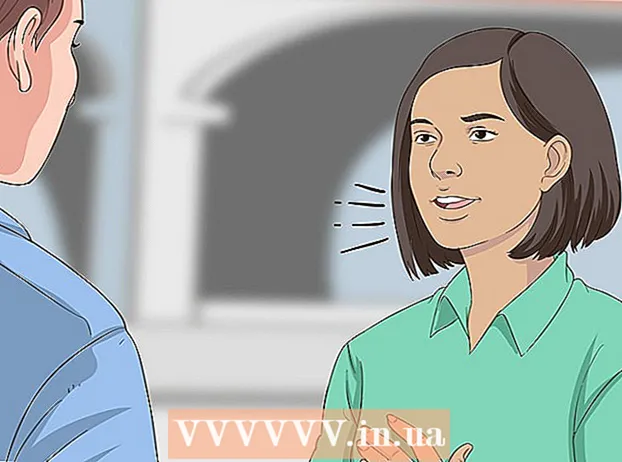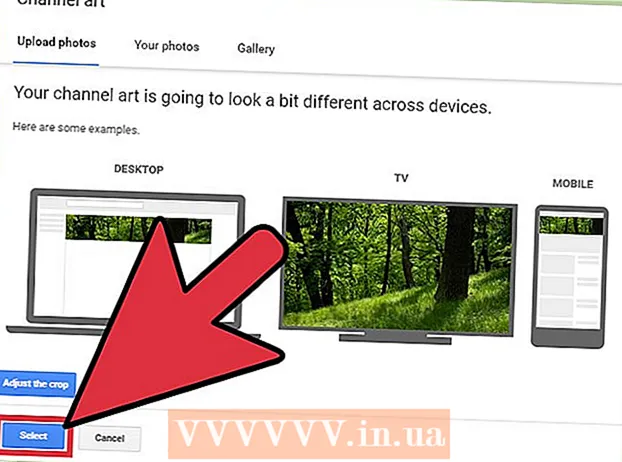作者:
Florence Bailey
创建日期:
22 行进 2021
更新日期:
27 六月 2024

内容
- 脚步
- 方法 1 of 4:带有免费铃声的网站
- 方法 2 of 4:iPhone 上的 iTunes Store
- 方法 3 of 4:适用于 iPhone 的 Zedge
- 方法 4(共 4 个):Android 版 Zedge
- 提示
如果您厌倦了 iPhone 上的铃声并且不想创建自己的铃声,为什么不下载新铃声呢?您可以使用 iTunes 商店、免费的 Zedge 应用程序或免费网站之一将铃声下载到您的 iPhone。但 iPhone 用户并不是唯一可以更改手机铃声的用户——Zedge 应用程序也适用于 Android,铃声网站在该平台上运行良好。了解如何使用 iTunes、Zedge 和铃声站点来个性化 iPhone 和 Android 设备。
脚步
方法 1 of 4:带有免费铃声的网站
 1 转到受信任的站点以下载免费铃声。 寻找一个值得信赖的网站可能是一项艰巨的任务,但用户对 Tones7.com 和 ToneTweet.com 等网站的反馈非常积极。
1 转到受信任的站点以下载免费铃声。 寻找一个值得信赖的网站可能是一项艰巨的任务,但用户对 Tones7.com 和 ToneTweet.com 等网站的反馈非常积极。 - 如果您对网站的可靠性有疑问,请尝试查找有关它的评论。在搜索引擎中输入站点名称以及“评论”一词。
- 铃声网站适用于 Android 和 iPhone。
 2 在网站上搜索合适的铃声。 大多数免费铃声下载站点的工作原理相同。在搜索字段中输入歌曲/旋律的名称,并按类别或流行程度对铃声列表进行排序。
2 在网站上搜索合适的铃声。 大多数免费铃声下载站点的工作原理相同。在搜索字段中输入歌曲/旋律的名称,并按类别或流行程度对铃声列表进行排序。  3 选择您要下载的旋律,然后单击下载。 根据站点的不同,下载按钮可能有不同的名称。
3 选择您要下载的旋律,然后单击下载。 根据站点的不同,下载按钮可能有不同的名称。 - 当提示保存文件时,选择一个易于访问的位置,例如您的桌面或下载文件夹。
 4 将铃声传输到您的 Android 手机。 如果您有 iPhone,则可以跳过此步骤。
4 将铃声传输到您的 Android 手机。 如果您有 iPhone,则可以跳过此步骤。 - 在 Android 上向下滑动。如果第一个选项不是文件传输,请点击它,然后选择文件传输。
- 点击 ⊞ 赢+乙 (或在 Mac 上启动 Finder),然后在已连接设备列表中双击您的手机。
- 点击 控制+⇧ 换档+N (赢) ⌘ 命令+⇧ 换档+N (Mac) 创建一个名为 Ringtones 的新文件夹,然后将您的新铃声拖到那里。
 5 将铃声传输到 iPhone。 双击铃声在 iTunes 中打开它..
5 将铃声传输到 iPhone。 双击铃声在 iTunes 中打开它.. - 在 iTunes 中右键单击铃声并选择“创建 AAC 版本”。然后右键单击它并选择在 Finder 中显示 (Mac) 或在 Windows 资源管理器中显示 (Win)。
- 右键单击铃声并选择重命名。删除文件扩展名 (.m4a) 并将其替换为 .m4r
- 在 iTunes 中选择铃声并单击 德尔...然后将新的 .m4r 文件拖到您的 iTunes 资料库。
- 在窗口顶部选择您的 iPhone,然后单击声音。
- 选中“同步声音”框,然后单击“同步”。
 6 将您的新铃声设置为默认铃声。
6 将您的新铃声设置为默认铃声。- Android:打开设置应用程序并选择声音和通知。点击铃声选项并从列表中选择您的旋律。
- iPhone:打开设置应用程序并选择声音。点击铃声选项,然后选择您刚刚同步的铃声。
方法 2 of 4:iPhone 上的 iTunes Store
 1 打开 iTunes Store 应用程序。 将新铃声下载到 iPhone 的最简单方法是使用 iTunes Store。
1 打开 iTunes Store 应用程序。 将新铃声下载到 iPhone 的最简单方法是使用 iTunes Store。  2 点击更多 (...) 并选择声音。
2 点击更多 (...) 并选择声音。 3 选择 Top Charts 或 Featured 以查看可用的曲调。 如果找不到您想要的铃声,请点击屏幕底部的搜索图标并输入您的查询。
3 选择 Top Charts 或 Featured 以查看可用的曲调。 如果找不到您想要的铃声,请点击屏幕底部的搜索图标并输入您的查询。  4 点按您要下载的铃声旁边的价格标签。 可能会要求您输入密码以继续下载。
4 点按您要下载的铃声旁边的价格标签。 可能会要求您输入密码以继续下载。  5 点击“确定”将铃声下载到您的手机。
5 点击“确定”将铃声下载到您的手机。 6 打开设置应用程序并选择声音。 现在您已将新铃声下载到您的手机,请前往“设置”应用将其设置为默认铃声。
6 打开设置应用程序并选择声音。 现在您已将新铃声下载到您的手机,请前往“设置”应用将其设置为默认铃声。  7 点击铃声选项,然后选择您刚刚下载的铃声。 下次有人用您的电话呼叫您时,您将听到新的铃声。
7 点击铃声选项,然后选择您刚刚下载的铃声。 下次有人用您的电话呼叫您时,您将听到新的铃声。
方法 3 of 4:适用于 iPhone 的 Zedge
 1 前往 iPhone 上的 App Store。 Zedge 是一款应用程序,可让您免费将无限数量的铃声下载到您的手机。使用此应用程序查找铃声非常简单,但您需要执行一些额外的步骤才能将它们同步到正确的位置。
1 前往 iPhone 上的 App Store。 Zedge 是一款应用程序,可让您免费将无限数量的铃声下载到您的手机。使用此应用程序查找铃声非常简单,但您需要执行一些额外的步骤才能将它们同步到正确的位置。  2 点击“搜索”图标并输入“Zedge”。 从结果列表中选择“Zedge”。
2 点击“搜索”图标并输入“Zedge”。 从结果列表中选择“Zedge”。  3 轻点“下载”以在 iPhone 上安装 Zedge。
3 轻点“下载”以在 iPhone 上安装 Zedge。 4 在 iPhone 上启动应用程序。
4 在 iPhone 上启动应用程序。 5 点击菜单 ≡ 并选择铃声。 您将看到类别、精选和流行等标签,其中包含不同的铃声。
5 点击菜单 ≡ 并选择铃声。 您将看到类别、精选和流行等标签,其中包含不同的铃声。 - 如果您想搜索特定的旋律或歌曲而不是浏览类别,请点按放大镜图标,然后输入您的查询。
 6 点击“保存铃声”继续下载。
6 点击“保存铃声”继续下载。 7 将您的 iPhone 连接到安装了 iTunes 的 Mac 或 Windows 计算机。 使用手机随附的数据线或寻找合适的替代品。如果连接手机后 iTunes 没有自动启动,请手动打开它。
7 将您的 iPhone 连接到安装了 iTunes 的 Mac 或 Windows 计算机。 使用手机随附的数据线或寻找合适的替代品。如果连接手机后 iTunes 没有自动启动,请手动打开它。  8 在屏幕左上角选择您的 iPhone,然后单击应用程序。
8 在屏幕左上角选择您的 iPhone,然后单击应用程序。 9 从“共享文件”部分选择“Zedge”。 您将在屏幕右侧看到保存的铃声。如果您下载了多个铃声,它们应该都在这里。
9 从“共享文件”部分选择“Zedge”。 您将在屏幕右侧看到保存的铃声。如果您下载了多个铃声,它们应该都在这里。  10 打开窗口左上角的 iTunes 菜单,然后选择将文件添加到资料库。
10 打开窗口左上角的 iTunes 菜单,然后选择将文件添加到资料库。 11 选择铃声并单击“打开”。 如果您下载了多个铃声,请选中要同步的复选框。
11 选择铃声并单击“打开”。 如果您下载了多个铃声,请选中要同步的复选框。  12 打开左侧窗格中的“声音”菜单,然后选中右侧的“同步声音”复选框。
12 打开左侧窗格中的“声音”菜单,然后选中右侧的“同步声音”复选框。 13 单击应用开始同步过程。 您将通过哔声知道同步已完成。
13 单击应用开始同步过程。 您将通过哔声知道同步已完成。  14 打开 iPhone 设置应用程序并选择声音。
14 打开 iPhone 设置应用程序并选择声音。 15 点击铃声选项并选择您刚刚同步的铃声。 您使用 Zedge 下载的铃声将成为您的默认铃声。
15 点击铃声选项并选择您刚刚同步的铃声。 您使用 Zedge 下载的铃声将成为您的默认铃声。
方法 4(共 4 个):Android 版 Zedge
 1 点击桌面上的 Play 商店图标。 Zedge 是一款适用于 Android 和 iPhone 的流行无订阅应用程序。
1 点击桌面上的 Play 商店图标。 Zedge 是一款适用于 Android 和 iPhone 的流行无订阅应用程序。  2 在 Play 商店中搜索“Zedge”,然后从搜索结果中选择“Zedge”。
2 在 Play 商店中搜索“Zedge”,然后从搜索结果中选择“Zedge”。 3 点击“安装”开始安装。 安装完成后,安装按钮将变为打开按钮。
3 点击“安装”开始安装。 安装完成后,安装按钮将变为打开按钮。  4 打开 Zedge 并选择铃声以查看可用铃声列表。 您将看到类别、精选和流行等选项,其中包含不同的铃声。
4 打开 Zedge 并选择铃声以查看可用铃声列表。 您将看到类别、精选和流行等选项,其中包含不同的铃声。 - 如果您不想浏览类别,而是想搜索特定的旋律或歌曲,请点击放大镜图标,然后输入您的查询。
 5 选择一个旋律,然后单击播放按钮来聆听旋律的一部分。 如果您不喜欢旋律,请点击“返回”按钮并继续搜索。
5 选择一个旋律,然后单击播放按钮来聆听旋律的一部分。 如果您不喜欢旋律,请点击“返回”按钮并继续搜索。  6 点击向下箭头下载铃声。 根据 Android 版本,系统可能会要求您获得许可,以便 Zedge 可以保存文件。单击“允许”或“确定”。
6 点击向下箭头下载铃声。 根据 Android 版本,系统可能会要求您获得许可,以便 Zedge 可以保存文件。单击“允许”或“确定”。  7 从铃声列表中选择铃声。 您将看到诸如铃声、通知、联系人和闹钟等选项。当您选择这些选项之一时,下载的铃声将成为默认铃声。
7 从铃声列表中选择铃声。 您将看到诸如铃声、通知、联系人和闹钟等选项。当您选择这些选项之一时,下载的铃声将成为默认铃声。 - 当您选择“联系人”时,系统会提示您为特定联系人分配铃声。
- 选择“通知”为收到的电子邮件和短信等通知指定铃声。
提示
- 铃声可以反映您的个性,因此在下载带有粗言秽语或声音的铃声之前要三思。
- 不要从您不信任的站点或应用程序下载文件。